Vysielačka pracuje so špecializovanými náhlavnými súpravami, ktoré majú vyhradené tlačidlo push-to-talk (PTT) a káblové náhlavné súpravy, ktoré majú tlačidlo prehrávania, pozastavenia alebo odpovede/ukončenia hovoru.
Stlačte a podržte tlačidlo PTT alebo ťuknite na tlačidlo prehrávania, pozastavenia alebo odpovede alebo ukončenia hovoru na náhlavnej súprave a okamžite sa porozprávajte s členmi tímu v pripojenom kanáli.
Pomocou týchto náhlavných súprav môžete komunikovať so svojím tímom v aplikácii Vysielačka aj vtedy, keď je telefón zamknutý. Ďalšie informácie o týchto náhlavných súpravách nájdete v zariadeniach a príslušenstve Vysielačka.
Nastavenie káblovej náhlavnej súpravy
Pred použitím káblovej náhlavnej súpravy s vysielačkou je potrebné vykonať rýchle nastavenie.
-
Otvorte vysielačku v aplikácii Teams.
-
Zapojte káblovú náhlavnú súpravu do telefónu.
Poznámka: Ak je telefón zamknutý, keď pripojíte náhlavnú súpravu, ťuknite na položku Nastaviť typ prenosu na prenos pomocou správy náhlavnej súpravy na obrazovke uzamknutia.
-
Ťuknite na položku Spustiť test. Test identifikuje vašu náhlavnú súpravu a nastaví prenosový režim v vysielačkach. V závislosti od toho, či má vaša náhlavná súprava tlačidlo PTT alebo tlačidlo prehrávania,pozastavenia (alebo odpovedanie/ukončenie hovoru), môže byť režim prevodu údajov typu Push-to-Talk alebo Toggle-to-Talk.
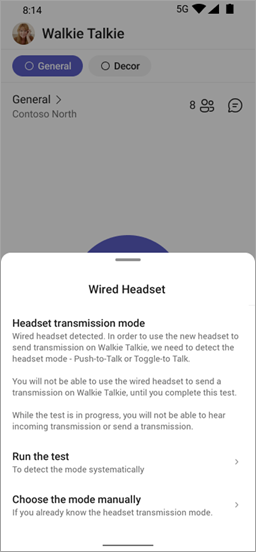
-
Na testovacej obrazovke režimu prenosu náhlavnej súpravy ťuknutím na tlačidlo Štart spustite test.
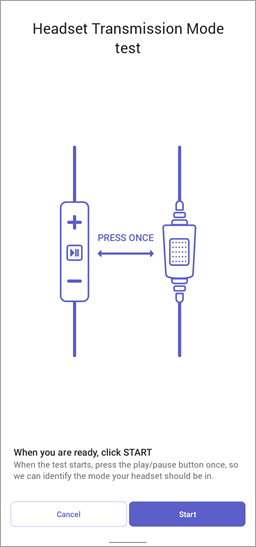
-
Na obrazovke sa zobrazí časovač, ktorý zobrazuje odpočítavanie od 3 do 1. Pripravte sa na stlačiť tlačidlo na náhlavnej súprave. Keď sa zobrazí hlásenie Stlačte tlačidlo! stlačte tlačidlo raz na náhlavnej súprave.
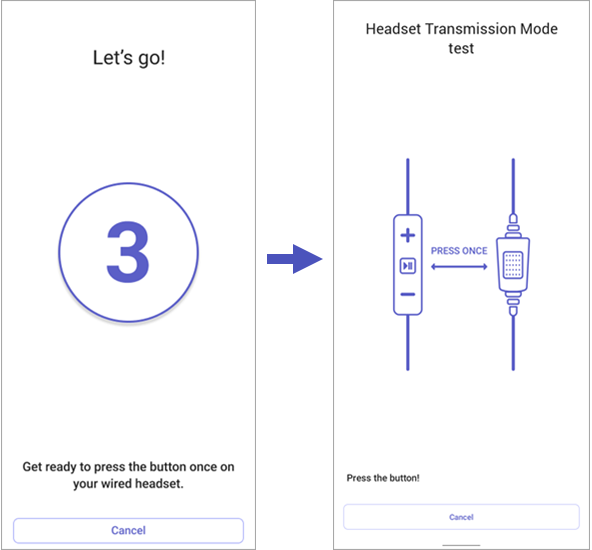
-
V závislosti od režimu prenosu sa zobrazí jedna z nasledujúcich obrazoviek.
Ak máte náhlavnú súpravu s tlačidlom PTT, váš prenosový režim je nastavený na funkciu Push-To-Talk.
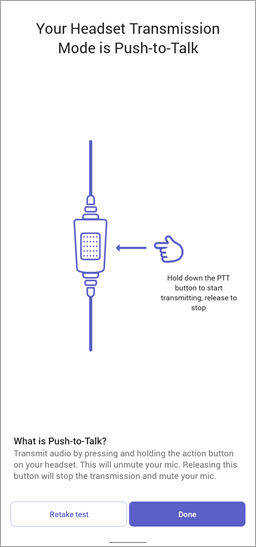
Ak máte náhlavnú súpravu s tlačidlom prehrávania, pozastavenia alebo prijímania a ukončenia hovoru, režim prenosu je nastavený na možnosť Prepnúť na talk.
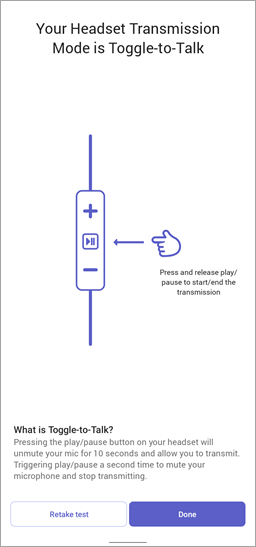
Ťuknutím na položku Hotovo ukončíte test. Všetko máte nastavené!
Manuálne nastavenie režimu prenosu
Ak už poznáte režim prenosu, môžete ho nastaviť manuálne.
-
Na domovskej obrazovke vysielačky ťuknite manuálne na položku Vybrať režim a potom ťuknite na položku Stlačiť hovor alebo Prepnúť do hovoru.
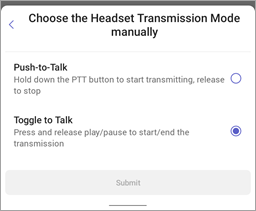
-
Ak je telefón zamknutý, ťuknite na položku Nastaviť typ prenosu na prenos pomocou správy náhlavnej súpravy na obrazovke uzamknutia, manuálne ťuknite na položku Vybrať režim a potom ťuknite na položku Push-To-Talk alebo Toggle-to-Talk.
Zobrazenie alebo zmena nastavení režimu prenosu
V nastaveniach vysielačky môžete:
-
Zobrazenie aktuálneho režimu prenosu.
-
Ak ste v režime Prepínanie-To-Talk, zmeňte dĺžku prenosu.
-
Režim prenosu vyberte manuálne.
-
Spustite test a nastavte režim prenosu.
Chcete získať ďalšie informácie?
Začíname s aplikáciou Teams Vysielačka
Komunikácia s tímom v aplikácii Vysielačka










